Visualizzazione Impostazioni
È possibile visualizzare in qualsiasi momento le impostazioni correnti del display interattivo per i pulsanti della penna, i tasti ExpressKey, il Rocker Ring, il Touch Ring, il pulsante centrale o pulsante Home, il Touch Strip, la funzione attivazione/disattivazione input tattile attivando la visualizzazione Impostazioni.
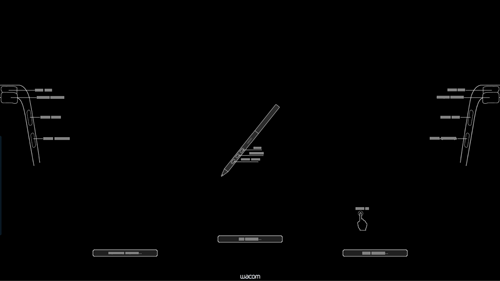
La schermata precedente ha solo uno scopo informativo; potrebbe non corrispondere alla schermata visualizzata.
Assegnare e utilizzare Visualizzazione impostazioni
Questi passaggi spiegano come assegnare la Visualizzazione impostazioni a un tasto ExpressKey. È anche possibile assegnare la Visualizzazione Impostazioni a un pulsante della penna, a una combinazione di tasti di scelta rapida su schermo, a un movimento tattile avanzato e ad altri componenti personalizzabili, a seconda del dispositivo.
- Aprire Wacom Center.
- Selezionare il dispositivo nella barra laterale Dispositivi.
- Selezionare i tasti ExpressKey.
- Nell’area dei contenuti principali, cliccare sull’azione attualmente assegnata accanto a un tasto ExpressKey.
- Nella barra laterale Azione, cliccare su Consigliato e selezionare Impostazioni per assegnare la vista Impostazioni al tasto ExpressKey.
- Per visualizzare le impostazioni sullo schermo, premere il tasto ExpressKey.
- Per chiudere la Visualizzazione impostazioni, fare clic con il mouse, toccarla con la penna o premere nuovamente il pulsante.
| | Non condividere le mie informazioni | | Cookie | | Termini di utilizzo | | Privacy policy |